選擇鈴聲是我們購買新手機時最好的選擇之一。 如果您曾經使用過 iPhone,那麼您可能對文件擴展名 M4R 很熟悉,因為鈴聲遵循這種格式。
但是,請注意,並非 iTunes 商店中的所有音頻文件都支持 M4R 鈴聲創建,即使它們是使用 Apple iTunes 程序創建的。 這就是為什麼他們只需要轉換 M4R 轉 MP3 如果突然出現問題。
如果您想了解更多信息,請繼續閱讀以了解詳情 更多轉換方式 至 在 Windows/Mac 計算機上輕鬆將 M4R 轉換為 MP3.
內容: 第 1 部分。什麼是 M4R 格式?第 2 部分。推薦的 M4R 到 MP3 轉換器:一個有用的工具第 3 部分。 如何在線將 M4R 轉換為 MP3? 幾個免費工具部分4。 結論
第 1 部分。什麼是 M4R 格式?
在我們了解之前 如何將 M4R 轉換為 MP3,首先,我們要知道這兩個文件擴展名是什麼。
M4R,如上所述,只能在 iPhone 上播放,因為它是自定義 iPhone 鈴聲。
另一方面,MP3 是一種可以在許多設備和媒體播放器上播放的音頻格式。 許多用戶使用 M4R 格式,但它仍然是重命名的 AAC(或 M4A)文件,因此它有起有落,這就是它需要轉換的原因。
如果需要,您可以獲得轉換工具的幫助,以指導您如何將 M4R 轉換為 MP3,因為後者是一種廣泛使用的格式,可以在任何地方播放。
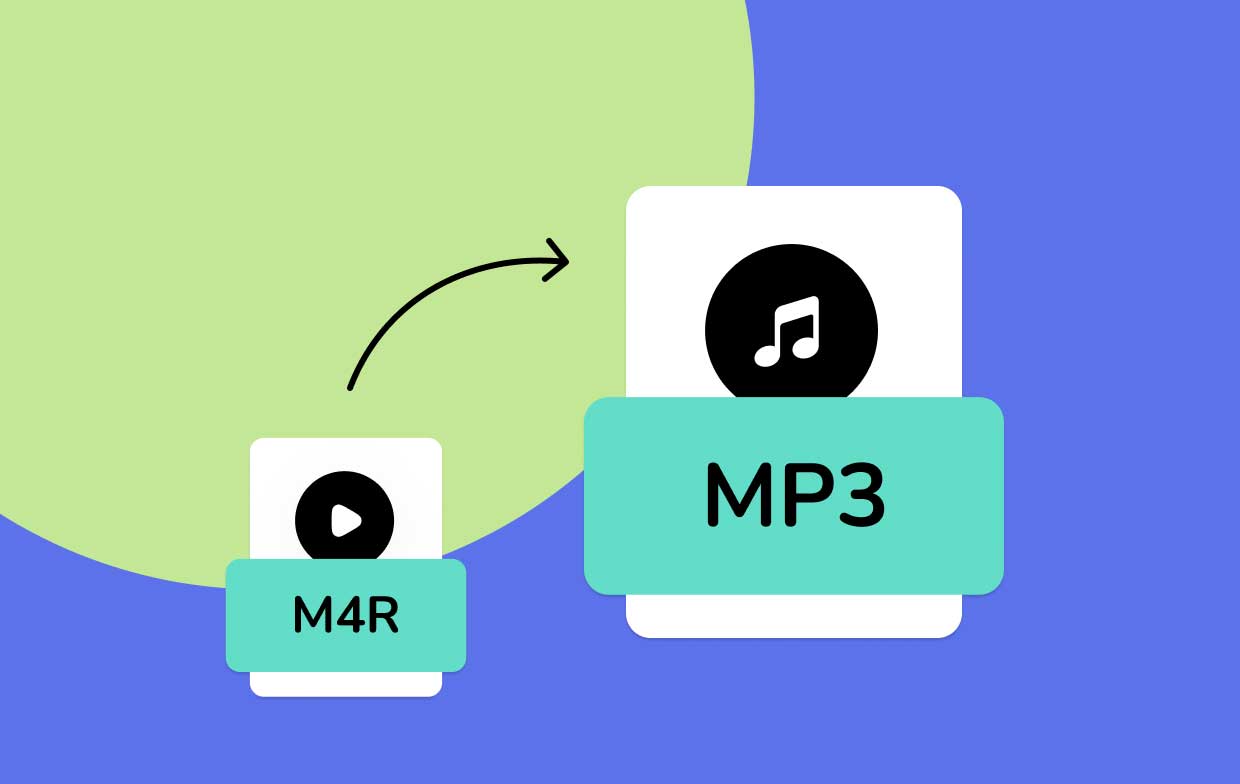
第 2 部分。推薦的 M4R 到 MP3 轉換器:一個有用的工具
既然您已經了解了為什麼需要將 M4R 轉換為 MP3,那麼您就進入了下一部分:轉換。 在您進行的每一次轉換中,您都需要一個值得信賴且近乎完美的轉換工具。 有了這個,我們向您介紹 iMyMac視頻轉換器.
iMyMac視頻轉換器 將成為你下一個最好的朋友 音頻/視頻轉換和視頻編輯. 您可以快速將不同的媒體文件傳輸到其他格式,如 MP4、GIF、MP3、WEBM、FLAC、OGG 等。因此它可用於將 M4R 轉換為 MP3 或 反之亦然.
這個 M4R 到 MP3 轉換器 它還具有許多多媒體愛好者會喜歡的功能,它甚至還擁有不為人知的可誇的轉換速度。 你甚至可以 增強視頻 通過調整亮度和/或對比度來獲得美妙的體驗。
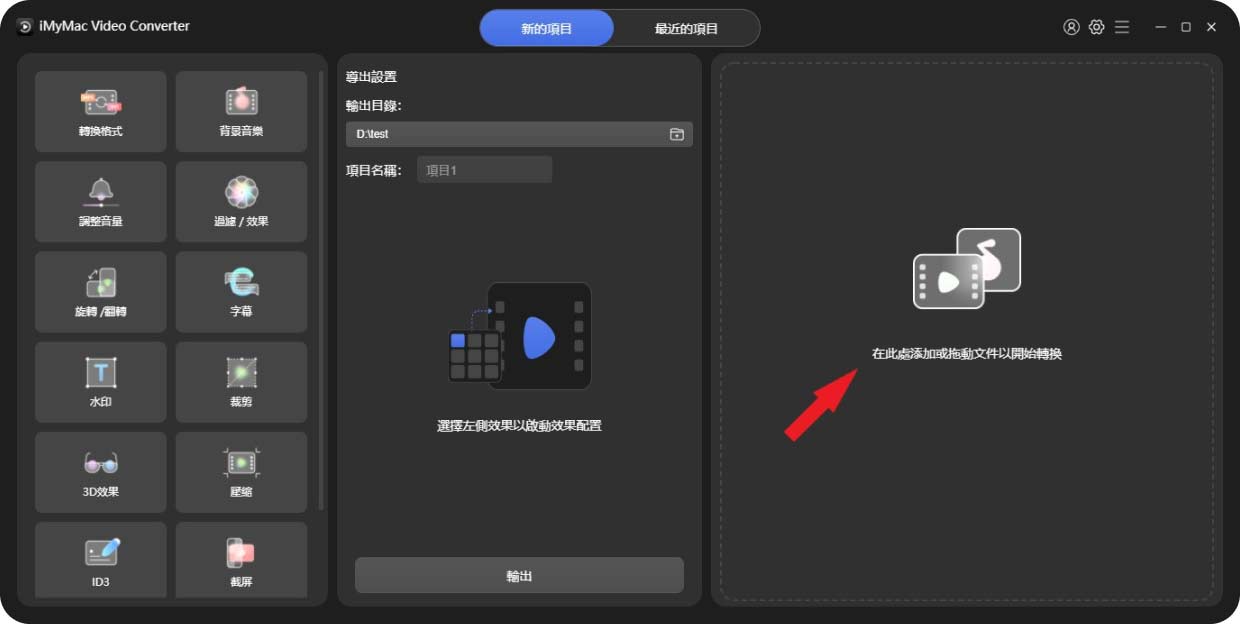
這是你怎麼做的 輕鬆將 M4R 轉換為 MP3 使用這個驚人的視頻轉換器 在您的 Mac 或 Windows 計算機上:
- 點擊按鈕 添加文件 或者您甚至可以進行拖放操作。
- 點擊“後選擇你想要的格式轉換格式”,修改設置,然後選擇您希望文件存放的位置。
- 最後,按“轉“或”出口” 開始該過程,然後等待它完成。 之後,點擊“已提交” 在位於“最近的項目” 類別並享受您新轉換的文件。

第 3 部分。 如何在線將 M4R 轉換為 MP3? 幾個免費工具
除了您可以使用令人驚嘆的轉換工具 iMyMac 視頻轉換器之外,您甚至可以參考我們在下面列出的一些工具,或者只使用 iMyMac 在線轉換器.
您甚至可以從整個網絡中選擇數千種,因此您可能需要更深入地挖掘才能找到適合您的。 但是現在,我們將把範圍縮小到一些對你有幫助的 免費將 M4R 轉換為 MP3.
#1 扎姆扎爾在線
Zamzar 可能是合適的 M4R 到 MP3 轉換器 如果您想使用支持一千種格式並在 10 分鐘內轉換文件的東西,則適合您。 但是,喜歡轉換高質量文件的客戶應該注意,最大上傳文件大小為 50 MB。 但是,它確實提供了擴展,但您必須付費才能獲得 2 GB 的最大文件大小,老實說,這實際上並不值得。
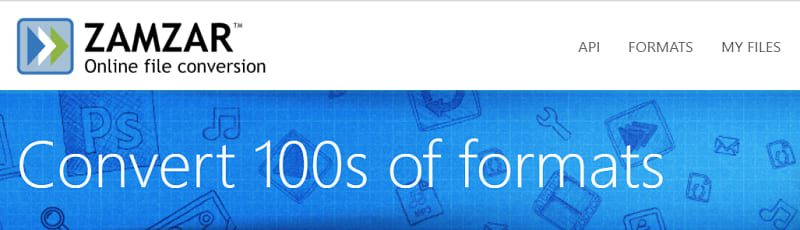
#2 在線轉換
如果您只想使用一次,列表中的另一個壯觀選項。 這 Convertio,就像 Zamzar 一樣,最大文件大小上傳限制為 100 MB。 您可以嘗試將 M4R 輕鬆轉換為 MP3。 如果您真的想要無限的文件大小和無廣告訪問,則必須每月付費。 此外,如果您升級到高級版,您將不會獲得退款,如果您進行“意外點擊”,這是一個問題。 總的來說,除非你喜歡在線工作,否則這是一個很好的工具。
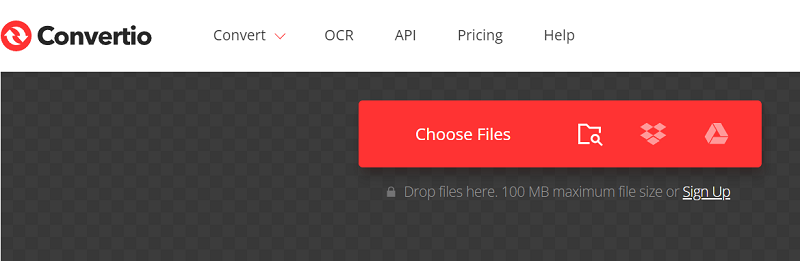
#3 FileZigZag 在線
FileZigZag 的特點是它是免費的,可以在網上找到,因此不需要安裝。 但是,如果您使用在線轉換,它並不完全那麼好,因為它將轉換限制為每天最多 10 次。 更重要的是,最大文件大小上傳限制為 50 MB。 如果您希望此 M4R 到 MP3 轉換器擴展到 2 GB 並具有無限制的文件轉換,您將需要下載此 MXNUMXR 到 MPXNUMX 轉換器。 儘管如此,它提供了廣泛的格式並且對用戶非常友好。
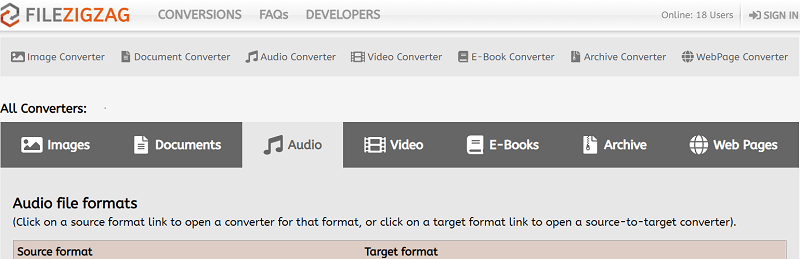
上面列出的工具弊大於利,所以最好使用 iMyMac視頻轉換器 如果你喜歡每天使用一些東西。 它沒有任何限制,因此您可以隨時隨意使用它。
#4 iTunes
你甚至可以 使用iTunes 幫助您將 M4R 轉換為 MP3 按照以下指南進行操作:
- 找到 M4R 文件,然後通過更改來修改擴展名 M4R 到 M4A. 之後,打開 iTunes “偏好“。
- 點擊“導入設置“並選擇”MP3編碼器”在下拉菜單中找到。 點擊 ”OK” 在您設置了質量級別之後。
- 右鍵單擊 iTunes 音樂庫中找到的旋律,然後選擇“創建MP3版本“。
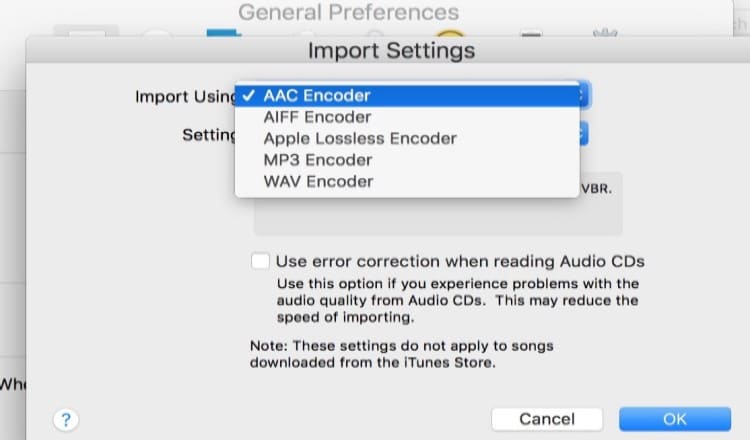
部分4。 結論
關於轉換工具的事情是它肯定有缺點,沒有一個工具可以免除它們。 當您想使用工具來幫助您時 將 M4R 轉換為 MP3,那麼您可以使用上面列出的在線工具之一,也可以選擇 iMyMac視頻轉換器.
如果您希望擁有一個多合一工具來為您的計算機節省大量空間,則此轉換器非常有用。 憑藉其用戶友好的界面,您永遠不會點擊錯誤的東西,您甚至會像手背一樣記住它。 趕緊來一張!



